|
Possiamo cominciare
1. Apri
l'immagine "fond renee" di 920x680 pixels
2. Tavolozza
dei colori - imposta il colore di primo piano con
#ffffc4 e come sfondo il colore #c87333
3. Apri il
tube"bordures"
-
Modifica>Copia - torna al tuo lavoro ed incolla come
nuovo livello
4. Effetti>Plugin>FM
Tile Tools>Blend Emboss - per default
5.
Livelli>Nuovo livello raster
6.
Selezioni>Carica/salva selezione>Carica selezione da
disco - Cerca e carica la selezione @renee jeux de
gosses 2
7. Apri il
tube "planete fractale"
-
Modifica>Copia - torna al tuo lavoro ed incolla nella
selezione
8.
Selezioni>Modifica>Seleziona bordature selezione

9. Attiva lo
strumento
 e riempi la selezione con il colore #49301e
e riempi la selezione con il colore #49301e
10.
SELEZIONI>DESELEZIONA TUTTO
11. Tavolozza
dei colori - imposta il colore di primo piano con
#ffffc4 e come sfondo il colore #49301e
- Prepara un
gradiente - sprazzo di luce - configurato così:
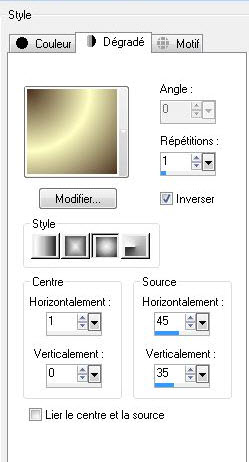
12.
Livelli>Nuovo livello raster
13.
Selezioni>Carica/salva selezione>Carica selezione da
disco - Cerca e carica la selezione @renee jeux de
gosses 3
- Attiva lo
strumento
 e riempi la selezione con il gradiente
e riempi la selezione con il gradiente
MANTIENI
SELEZIONATO
14. Effetti>Plugin>Vanderlee>Unplugged
X>Compose
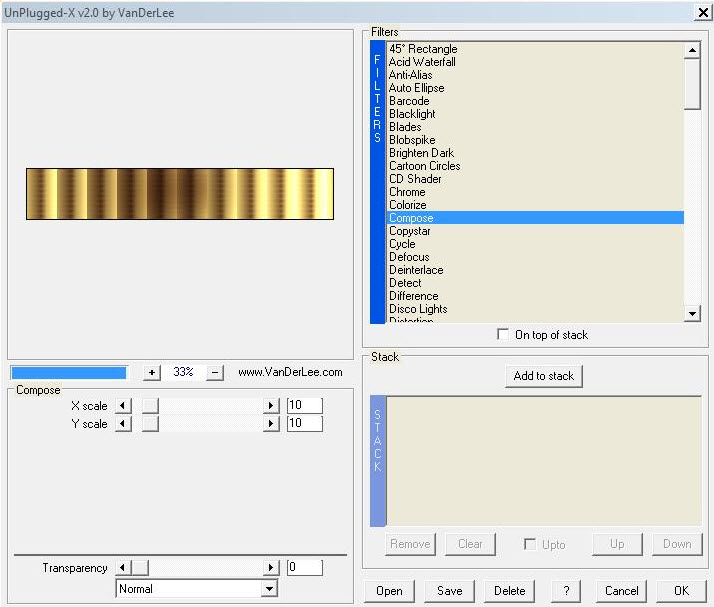
15.
SELEZIONI>DESELEZIONA TUTTO
16. Effetti>Plugin>MuRa's
Meister>Perspective Tilling
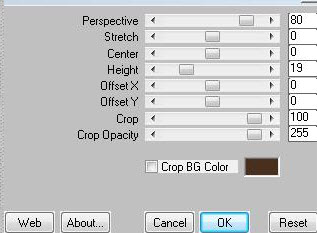
17.
Livelli>Nuovo livello raster
18.
Selezioni>Carica/salva selezione>Carica selezione da
disco - Cerca e carica la selezione
@renee jeux de
gosses4
- Attiva lo
strumento Riempimento (F) e riempi la selezione con il
colore di primo piano
19.
SELEZIONI>DESELEZIONA TUTTO
20. Effetti>Plugin>Vanderlee
Unplugged X>Spot light
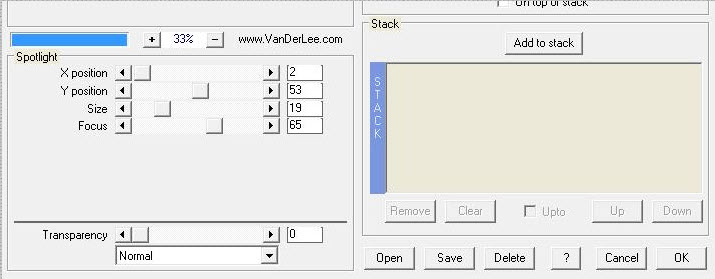
21.
Livelli>Duplica
22.
Effetti>Effetti geometrici>Prospettiva verticale
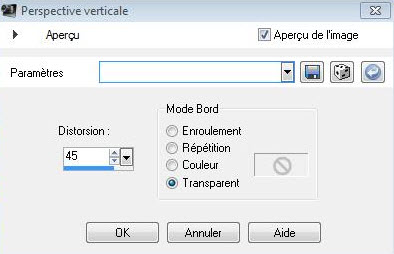
23. Effetti>Plugin>Kiwi's
Oeilfilter>Videowand
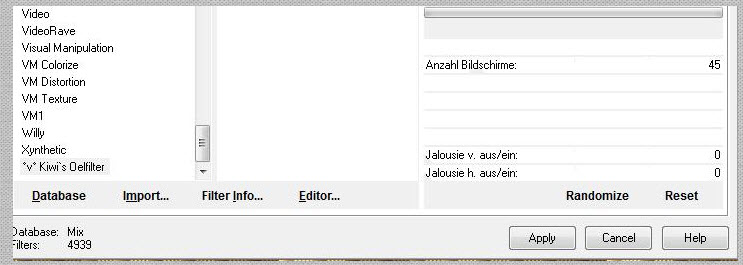
24. Effetti>Plugin><
I.C.NET Software >Filter Unlimited 2.0>&<Bkg
Kaleidoscope sf10 III> /Quad flip
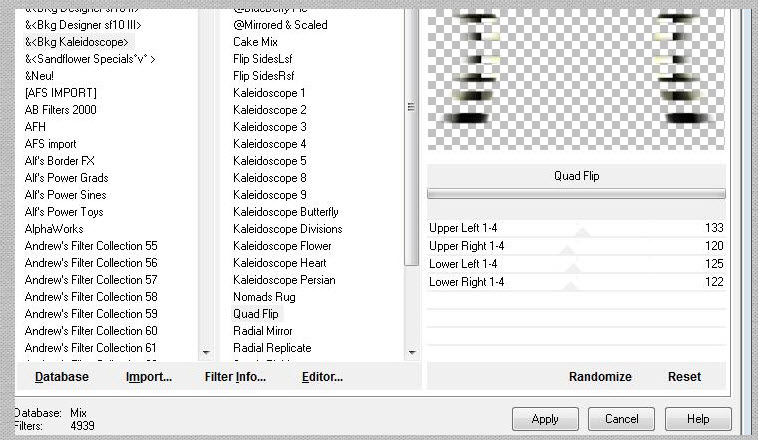
25. Tavolozza
dei livelli - cambia la modalità di miscelatura di
questo livello in Sovrapponi - diminuisci l'opacità a 52
26. Apri il
tube "calguisFCd2111201" - prendi solamente il livello
"tube"
-
Modifica>Copia - torna al tuo lavoro ed incolla come
nuovo livello
-
Immagine>Rifletti
27.
Livelli>Disponi>Sposta giù
- Così si
presenta la tavolozza dei livelli:
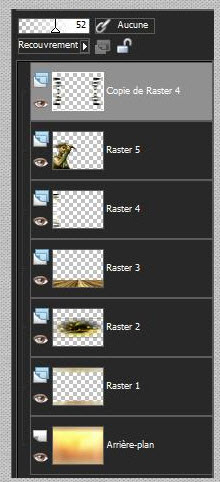
28. Apri il
tube "paysages"
-
Modifica>Copia - torna al tuo lavoro ed incolla come
nuovo livello
- Posiziona in
alto della linea, nella parte chiara
29. Apri il
tube "white eagle"
-
Modifica>Copia - torna al tuo lavoro ed incolla come
nuovo livello
- Posiziona
come da esempio finale
30. Apri il
tube "enfant groupe"
-
Modifica>Copia - torna al tuo lavoro ed incolla come
nuovo livello
- Posiziona
nell'angolo inferiore destro
31. Effetti>Plugin>Eye
Candy 5>Impact>Perspective Shadow - preset Drop shadow
blury
32.
Livelli>Unisci>Unisci visibile
33.
Immagine>Aggiungi bordatura - 5 pixels in nero
34.
Immagine>Aggiungi bordatura - asimmetrico - colore
#9a9a43
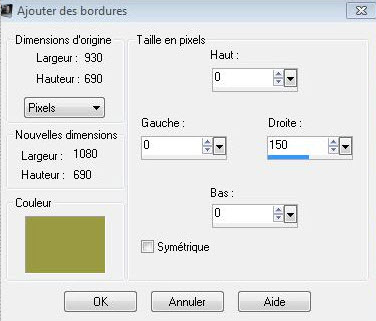
35. Apri il
pennello "jeux d'enfant"
-
Modifica>Copia - torna al tuo lavoro ed incolla come
nuovo livello nella parte di destra
36.
Livelli>Unisci>Unisci visibile
37.
Livelli>Nuovo livello raster
- Negli
strumenti Forme predefinite scegli una forma a scelta -
io ho scelto la forma dell'ombrello
- Traccia la
tua forma
38. Effetti>Plugin>Nick
Software color Pro.3>Vignette Blur
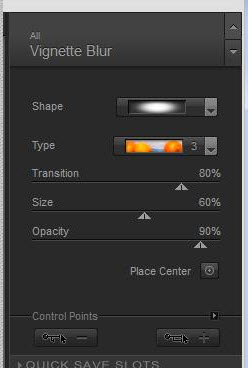
39.
Livelli>Unisci>Unisci visibile
40.
Immagine>Ruota per gradi - a sinistra 90°
41. Con il
font "Angie Impressing" - taglia 85 scrivi il testo, con
un colore a scelta
42.
Effetti>Effetti 3D>Sfalsa Ombra - nei parametri scegli
"Impostazioni predefinite di fabbrica"
43.
Livelli>Unisci>Unisci visibile
44.
Immagine>Aggiungi bordatura - 5 pixels - nero
Il
tutorial è terminato
Spero abbiate gradito eseguirlo
Grazie
Renée
pubblicato
nel 2008
*
Ogni somiglianza con una lezione esistente è una pura
coincidenza
*
Non dimenticate di ringraziare i tubeurs e le
traduttrici che lavorano con e per noi.
Grazie
|